ShopperPremium är ett tillägg till sökmotorn som kan läggas till på alla de mest populära sökmotorerna som t.ex. Google Chrome, Moxilla Firefox och Internet Explorer. Det är endast tillgängligt för datorer med Windows som operativsystem. Även om det är listat som en användbar applikation som hjälper dig spara både tid och pengar när du handlar på internet genom olika kuponger och erbjudanden så är detta falskt. För det första så dyker det upp helt på måfå till och från, vilket både är irriterande och sparar knappast tid. Oftast dyker de upp på e-handel sidor som Ebay eller Amazon och erbjuder dig olika varor för bättre priser. Dessa erbjudanden kan dyka upp i alla former, som pop-ups, pop-under eller olika reklamposter. Även en ny flik eller sökruta kan dyka upp. Tack vare dess attributer är ShopperPremium klassat som en adware eller en PUP (potentially unwanted program) som Svenskt översatt blir ”potentiellt oönskat program”. Även fast dessa reklamer ser lockande ut så bör du tänka om två gånger innan du klickar på dessa. Som du redan märkt så är ShopperPremium helt gratis för användare, det betyder att de får betalt från andra källor. Verktyget är sponsrat från olika tredjeparter genom att visa reklam. Det är inte en hemlighet att dessa reklamnätverk är till stor del ägd av olika kriminella inom internetvärlden. Det betyder att de kan nå dig direkt via din sökmotor dagligen. Dessa reklamer ser väldigt lockande ut men är falska. Det är bara ett trick för att få dig lockad nog att klicka på dessa och sedan bli omdirigerad till tredjeparts hemsidor som dels kan skada din dator samt t.o.m bli bedragen vid ett köp på en av dessa internetsidor.
En annan oönskad attribut är dess insamlande av datainformation. Om du har lite tid till hands så var god besök denna adwares hemsida hos http://shopperpremium.info/index.html och ta en titt på deras sekretesspolicy. Titta noga på ”datainsamlande” och ”dataanvändning” kolumner:
Datainsamlande
- Vi kan samla in viss information om din internetanvändning och hemsidor du har besökt, vilket kan delas med tredjeparter och användas för reklam.
NOTIS:-Verktyget och andra tjänster samlar in och sparar information angående internetsidor du har besökt och din aktivitet på dessa hemsidor, som visningar, klickningar, söktermer. I vissa fall även informationssamling av tillägg och andra tjänster personligen identifierade, och i vissa fall (inkluderad information från eller om sidor från social media du besöker) kan användas eller delas med tredjeparter med syftet att visa specifika reklamerbjudanden och marknadsföringsmaterial till dig.
Dataanvändning
Information vi kan hämta från dig kan användas i följande syfte:
- För att skapa en personlig profil (din information hjälper oss att lättare svara på just dina önskemål).
- För att förbättra våra egna tillägg och andra tjänster (vi fortsätter sträva efter att förbättra våra applikationers erbjudanden baserad på den information och kritik vi får från dig).
- För att förbättra vår kundservice (din information hjälper oss att mer effektivt svara på dina kundtjänstförfrågningar och stödja just dina önskemål.
- För att behandla transaktioner.
- Administrera tävlingar, erbjudanden, undersökningar och förbättringar på hemsidan.
- För att skicka emails periodvis (email addressen du la till för orderhantering kan användas för att skicka dig information och uppdateringar rörande din order. Även att ibland ta emot företagsnyheter, uppdateringar, relaterade produkter eller service information, etc.).
I ett nötskal betyder detta att de samlar in din privata information så som internethistorik, sökningar, mest besökta hemsidor, din email och ip-address samt även din geografiska position är under kontroll och sparad. Senare lämnas information över till tredjeparter. Dessa formar om sin reklam angående tillhandahållen data och gör dessa mer relevanta och lockande för just dig och dina intressen. Så chanserna att du klickar på en av deras reklamer ökar. Detta är huvudmålet för PremiumShopper malware, då de tjänar pengar just per klick. En del av den samlade informationen kan sedan säljas till andra tredjeparter och sätter då dig själv i farozonen för att bli infekterad eller bedragen genom missanvändning av din personliga information. Det är mycket lättare för kriminella inom internetvärlden att göra en riktad attack mot just dig när dom redan har en hel del information om dig.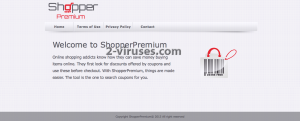
En annan sak du kanske har märkt om ShopperPremiums hemsida är att den inte har någon pålitlig kontaktinformation. Om någon olyckligt skulle hända tack vare denna applikation så finns det ingen som har ansvar för det. Även om det inte är ett farlig datavirus som kan orsaka stora problem så jag det orsaka seriös skada på internetsäkerheten om du inte tar bort detta omgående. Det bör tas bort omgående. Om du märker av att ShopperPremium arbetar på din dator så vänta inte utan ta stegen och ta bort detta. Det är dessutom inte svårt att märka av denna adware på din dator. All reklam från ShopperPremium är nämligen märkt med ”Ads by ShopperPremium” eller ”Brought to you by ShopperPremium”.
Om du inte minns att du installerad denna applikation på din dator så är detta fullt normalt. Ofta följer den nämligen med packeterad tillsammans med andra gratisprogram och installeras bakom ryggen hos användaren, utan att denne är medveten om det. När du installerar någon liknande PDF-skapare, mediaspelare, Flash update från en opålitlig källa på internet så kan ShopperPremium följa med. Om du vill undvika att detta ska hända dig så bör du var noga och kontrollera vad du installerar för gratisprogram, eller inte installera dessa alls. Hoppa inte över några steg i all hast utan kika varje sida, flik, avancerade eller custom inställningar samt deras villkor. Ofta kan accepterandet vara förklickat eller så kan informationen vara väldigt liten och dold för användaren. Ser du något tillägg som blir installerad vid sidan om så acceptera inte detta, det kan vara ShopperPremium eller ett liknande skadligt malware. Om det redan är försent och ShopperPremium redan är installerat så kan du ta bort detta både manuellt eller per automatik. Ladda ned ett politligt anti-malware så som SpyHunter, StopZilla eller Malwarebytes och genomsök din dator med en av dessa. Det kommer automatiskt hitta det oönskade innehållet och ta bort detta. Det skyddar även din dator framåt i tiden. Om du mot förmodan inte vill installera ett anti-malware program så kan du ta bort detta manuellt med. Följ bara denna steg-för-steg guide nedan för att ta bort ShopperPremium.
Notera: Spyhunter försök ger detektion av parasiten som Shopperpremium och hjälper till dess avlägsnande gratis.
begränsad testversion finns tillgänglig,
Terms of use, Privacy Policy, Uninstall Instructions,
Notera: Combo Cleaner försök ger detektion av parasiten som Shopperpremium och hjälper till dess avlägsnande gratis.
begränsad testversion finns tillgänglig,
Du tar bort ShopperPremium genom att använda Windows Kontrollpanel Många kapnings- och reklamprogram som ShopperPremium installerar komponenter i form av Windowsprogram och annan mjukvara. Denna del av reklamvaran kan tas bort från Kontrollpanelen. För att få tillgång till den, gör följande. Denna metod kommer inte att ta bort samtliga webbläsartillägg och verktygsfält, så fortsätt därför till den andra delen av vår borttagningsguide. Att ta bort ShopperPremium från dina webbläsare (Extra åtgärd) återställ din sökmotors inställningar Om du upplever andra problem relaterade till ShopperPremium, så återställ inställningarna av din sökmotor till ursprunget. Om du inte kan återställa din sökmotors inställningar och problemet kvarstår så genomsök din dator med ett anti-skadeprogram. (Ytterliggare åtgärd) Återställ din sökmotors inställningar Om du upplever andra problem relaterade till ShopperPremium, så återställ inställningarna av din sökmotor till ursprunget. Om du inte kan återställa din sökmotors inställningar och problemet kvarstår så genomsök din dator med ett anti-skadeprogram. (Extra åtgärd) återställ din sökmotors inställningar Om du upplever andra problem relaterade till ShopperPremium, så återställ inställningarna av din sökmotor till ursprunget. Om du inte kan återställa din sökmotors inställningar och problemet kvarstår så genomsök din dator med ett anti-skadeprogram. (Extra åtgärd) återställ din sökmotors inställningar Om du upplever andra problem relaterade till ShopperPremium, så återställ inställningarna av din sökmotor till ursprunget. Om du inte kan återställa din sökmotors inställningar och problemet kvarstår så genomsök din dator med ett anti-skadeprogram.
Automatisk Malware verktyg för borttagning
(Win)
(Mac)





TopAvlägsna skadligt innehåll från Internet Explorer






TopAvlägsna ShopperPremium från Chrome







TopAvlägsna ShopperPremium från Firefox






Hur man tar bort ShopperPremium från Microsoft Edge:Top
OBS: engelsk version av Microsoft Edge
Om denna metod inte fungerade för dig så kan du följa de avancerade stegen nedan. Se till att du backar upp din data innan du slutför dessa steg.






TopAvlägsna ShopperPremium från Safari (Mac OS X)



